Bài viết được tư vấn chuyên môn bởi ông Võ Văn Hiếu – Giám đốc kỹ thuật của Trung tâm sửa chữa điện lạnh – điện tử Limosa
Gửi tin nhắn trên Apple Watch là một tính năng vô cùng hữu ích mà bạn không nên bỏ qua. Tuy nhiên, đôi khi bạn có thể gặp phải tình huống gửi tin nhắn trên Apple Watch bị lỗi. Không cần lo lắng, dưới đây Trung tâm sửa chữa điện lạnh – điện tử Limosa sẽ đưa đến thông tin một số giải pháp giúp bạn vượt qua trở ngại này và tiếp tục tận hưởng tính năng gửi tin nhắn trên Apple Watch.

MỤC LỤC
1. Nguyên nhân gửi tin nhắn trên Apple Watch bị lỗi
Có nhiều nguyên nhân có thể gây ra gửi tin nhắn trên Apple Watch bị lỗi. Dưới đây là một số nguyên nhân phổ biến:
- Kết nối mạng không ổn định: Nếu kết nối Bluetooth hoặc Wi-Fi giữa Apple Watch và điện thoại thông minh bị gián đoạn hoặc yếu, việc gửi tin nhắn có thể gặp lỗi. Hãy đảm bảo rằng cả hai thiết bị đang ở gần nhau và có kết nối mạng ổn định.
- Phiên bản phần mềm lỗi: Sử dụng một phiên bản phần mềm cũ trên Apple Watch có thể gây ra sự không tương thích và lỗi khi gửi tin nhắn. Hãy kiểm tra và cập nhật phần mềm mới nhất cho Apple Watch của bạn.
- Thiếu quyền truy cập: Nếu ứng dụng Tin nhắn không được cấp quyền truy cập cho Apple Watch, bạn không thể gửi tin nhắn từ đồng hồ. Vào ứng dụng Watch trên điện thoại thông minh của bạn và đảm bảo rằng ứng dụng Tin nhắn được kích hoạt.
- Vấn đề cấu hình hệ thống: Các cài đặt hệ thống trên Apple Watch có thể gây lỗi khi gửi tin nhắn. Hãy kiểm tra các cài đặt như ngôn ngữ, vùng và hồ sơ Apple ID để đảm bảo chúng được đặt đúng.
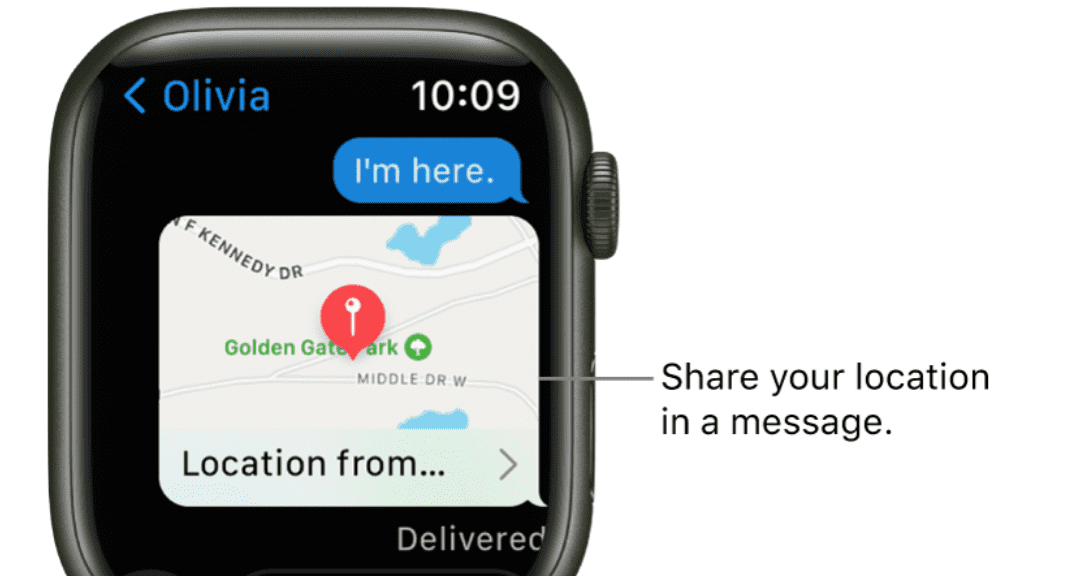
2. Sửa lỗi Apple Watch không gửi được tin nhắn
Nếu bạn gặp sự cố khi Apple Watch không thể gửi tin nhắn, dưới đây là một số giải pháp để khắc phục vấn đề sửa lỗi Apple Watch không gửi được tin nhắn:
- Kiểm tra kết nối mạng: Đảm bảo rằng Apple Watch và điện thoại thông minh của bạn đều đang trong phạm vi kết nối Bluetooth và Wi-Fi/4G/5G ổn định. Nếu kết nối mạng không ổn định, hãy thử di chuyển gần hơn với điện thoại hoặc kết nối lại với mạng Wi-Fi/4G/5G khác.
- Kiểm tra cài đặt tin nhắn: Vào ứng dụng Watch trên điện thoại thông minh, chọn “My Watch” (Apple Watch của tôi), sau đó chọn “Messages” (Tin nhắn). Đảm bảo rằng ứng dụng Tin nhắn được kích hoạt và cấp quyền truy cập cho Apple Watch.
- Kiểm tra kết nối iCloud: Vào ứng dụng Cài đặt trên iPhone, chọn tên của bạn ở phần đầu trang, sau đó chọn “iCloud”. Đảm bảo rằng tính năng “iMessage” và “FaceTime” đang được kích hoạt và đăng nhập với cùng một tài khoản iCloud trên cả Apple Watch và iPhone.
- Cập nhật phần mềm: Kiểm tra xem Apple Watch có cập nhật phần mềm mới nhất không. Mở ứng dụng Watch trên iPhone, chọn “General” (Chung), sau đó chọn “Software Update” (Cập nhật phần mềm). Nếu có bản cập nhật, hãy cài đặt nó để cải thiện tính ổn định và khắc phục các lỗi.
- Khởi động lại Apple Watch: Thử khởi động lại Apple Watch bằng cách nhấn và giữ nút “Side Button” (nút bên) cho đến khi bạn nhìn thấy tùy chọn “Power Off” (Tắt nguồn). Sau đó, kéo thanh trượt để tắt Apple Watch. Chờ một thời gian ngắn và sau đó nhấn và giữ nút “Side Button” để bật lại thiết bị.
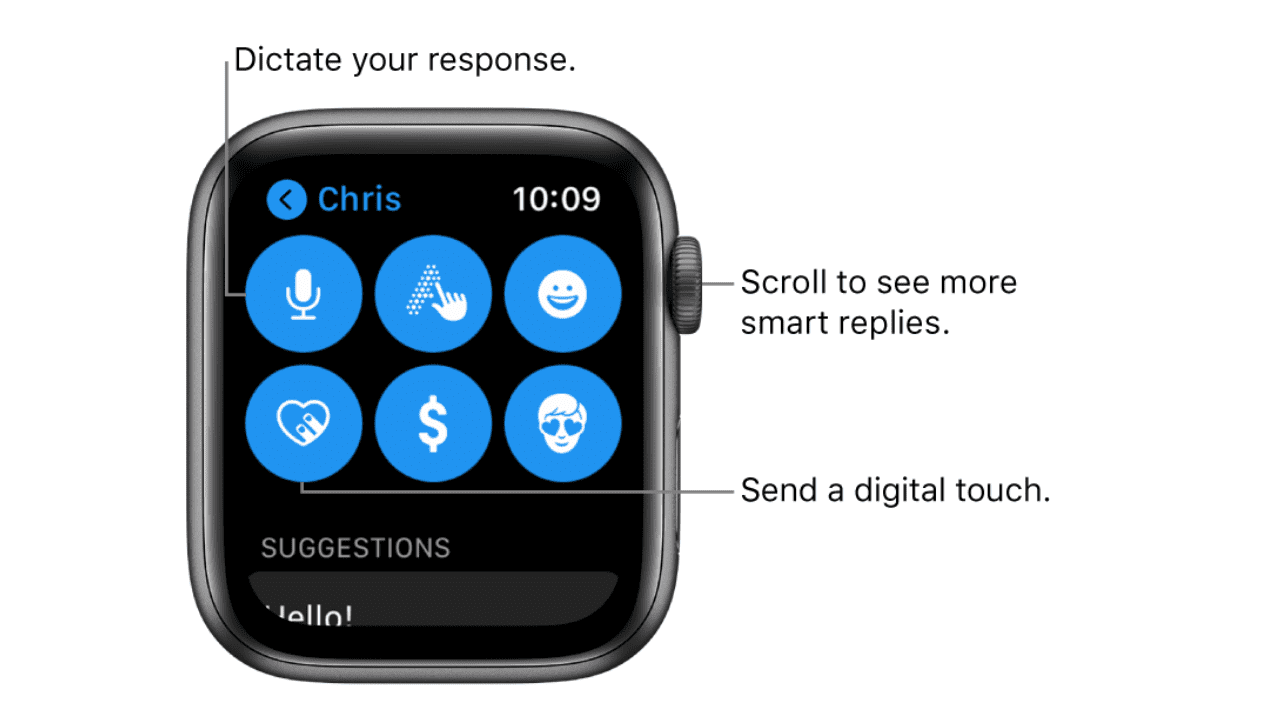
3. Một số lưu ý khi sử dụng chức năng gửi tin nhắn trên Apple Watch
Để tránh tình trạng gửi tin nhắn trên Apple Watch bị lỗi, khi sử dụng chức năng gửi tin nhắn trên Apple Watch, dưới đây là một số lưu ý quan trọng mà bạn nên xem xét:
- Hạn chế độ dịch vụ: Một số nhà mạng có thể áp đặt giới hạn dịch vụ cho các thiết bị di động phụ như Apple Watch. Điều này có thể ảnh hưởng đến khả năng gửi và nhận tin nhắn từ đồng hồ thông minh. Liên hệ với nhà mạng của bạn để biết thông tin chi tiết về hạn chế này và xác nhận tính khả dụng của chức năng gửi tin nhắn trên Apple Watch.
- Cài đặt tin nhắn: Trên iPhone của bạn, bạn có thể tuỳ chỉnh cài đặt tin nhắn để điều chỉnh cách hiển thị và thông báo. Điều này cũng áp dụng cho Apple Watch. Vào ứng dụng Cài đặt trên iPhone, chọn “Tin nhắn” và tùy chỉnh các tùy chọn như thông báo, hiển thị và xem trước tin nhắn để tạo trải nghiệm tốt hơn trên Apple Watch.
- Siri và hỗ trợ thoại: Apple Watch có tích hợp trợ lý ảo Siri và chức năng hỗ trợ thoại. Bạn có thể sử dụng chúng để gửi tin nhắn bằng giọng nói hoặc yêu cầu Siri gửi tin nhắn thay cho bạn. Điều này rất hữu ích khi bạn đang làm việc hoặc không thể sử dụng tay để nhập tin nhắn trực tiếp.
4. Ưu điểm khi chọn Trung tâm sửa chữa điện lạnh – điện tử Limosa
- Uy tín và đáng tin cậy: Trung tâm sửa chữa điện lạnh – điện tử Limosa đã xây dựng được uy tín trong lĩnh vực sửa chữa thiết bị điện tử. Khách hàng có niềm tin vào khả năng và đáng tin cậy của trung tâm khi xử lý các vấn đề liên quan đến lỗi gửi tin nhắn trên Apple Watch.
- Chuyên môn và kỹ năng: Trung tâm sửa chữa điện lạnh – điện tử Limosa có đội ngũ kỹ thuật viên giàu kinh nghiệm và có kiến thức chuyên sâu về sửa chữa Apple Watch. Họ có khả năng xác định và sửa chữa các vấn đề phần cứng và phần mềm gây ra lỗi gửi tin nhắn một cách hiệu quả.
- Sử dụng linh kiện chất lượng: Trung tâm sửa chữa điện lạnh – điện tử Limosa sử dụng linh kiện chính hãng và chất lượng cao khi thay thế các bộ phận trên Apple Watch. Điều này đảm bảo rằng sửa chữa tuân thủ các tiêu chuẩn chất lượng và giúp khôi phục chức năng gửi tin nhắn một cách ổn định.
Bài viết trên là một số gợi ý để bạn khắc phục vấn đề khi gửi tin nhắn trên Apple Watch bị lỗi. Đó là những phương pháp đơn giản và hiệu quả mà bạn có thể áp dụng ngay tại nhà. Nếu bạn đang gặp bất kỳ vấn đề hoặc cần tư vấn, hãy liên hệ ngay tới Trung tâm sửa chữa điện lạnh – điện tử Limosa qua HOTLINE 1900 2276. Đội ngũ kỹ thuật của chúng tôi sẽ kiểm tra và giúp bạn một cách nhanh chóng và hoàn toàn miễn phí.

 Thời Gian Làm Việc: Thứ 2 - Chủ nhật : 8h - 20h
Thời Gian Làm Việc: Thứ 2 - Chủ nhật : 8h - 20h Hotline: 1900 2276
Hotline: 1900 2276




